삼성 갤럭시 잔상확인 방법
- IT 유용한 정보/갤럭시 안드로이드
- 2021. 4. 12.
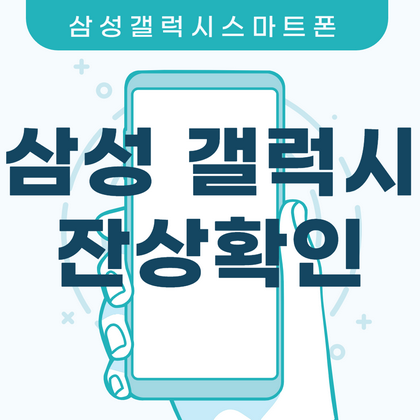
삼성 갤럭시 잔상확인 방법
스마트폰의 액정화면의 발전은 이루 말할 없을 정도로 발전하고 있다. 현재 스마트폰 화면에 많이 사용되고 있는 OLED 제조 방식의 경우 기존의 LCD 액정에 비해 자체 백라이트가 없고 자체발광하는데다 소자는 더욱 더 얇아지고 좀 더 크고 넓은 화면을 만들 수 있게 되었다. 마냥 좋을 것 같은 이 신 기술에도 단점이 있었으니 스마트폰 디스플레이를 장시간 사용하게 될 경우 화소의 소자가 열화되어 번인형상 즉 잔상이 발생하게 되는 것이다.
일상적인 전화, 카톡 등 만을 주로 사용하는 이용자에 비해 장시간 게임을 즐기는 분들에게 더더욱 드러나는 증상인데 이는 사용중인 스마트폰을 중고로 판매하게 될 경우에 제 값을 받지 못하는 상황을 야기시킨다.
중고로 스마트폰을 판매한다거나 AS기간이 남아있는 와중에 액정 교체를 위해 화면 잔상 혹은 번인이라 불리는 이 증상을 셀프로 확인하고자 하는 사람들은 아래의 방법을 따라해볼 수 있다.
이 방법은 갤럭시S8,9,20,21 / 갤럭시노트8,9,20 등 모든 갤럭시스마트폰에서 사용이 가능하다.
먼저 사용하는 휴대기기의 전화걸기모드로 진입한다.


그럼 이 화면에서
*#0*#
을 눌러주면된다. 띄어쓰기 없이 별샵영별샵영 을 눌러주게되면 자동으로 삼성 갤럭시 테스트모드로 진입하게 된다.
오래된 휴대기기를 이용하고 있는 분들이라면 휴대기기의 안드로이드OS버전이 낮기 때문이니
*#7535#
을 눌러보도록 하자.

하얀 바탕에 검은색 글씨로 테스트 명령어가 잔뜩 마련되어 있다.
사실 진입한 이 화면상으로도 번인이나 잔상은 어느정도 확인이 가능하다.
우리는 휴대기기의 액정에 잔상이 있는 지 확인할 것이기 때문에 가장 상위에 있는 RED, GREEN, BLUE를 하나씩 선택해 보도록 한다.

가장 먼저 RED를 선택하면 빨간 바탕의 액정 화면을 만날 수 있다.
이 상태에서 액정에 잔상이나 액정 속에 깨짐 등을 육안으로 확인이 가능하다.


뒤 이어 GREEN 과 BLUE를 눌러주면 초록색과 파란바탕의 액정을 만나게 된다.
돈이 걸린 문제이기 때문에 대충 넘겨서 모지 말고 천천히 액정 상태를 확인하는 것이 옳다.
이때 운이 좋으면 액정의 불량화소를 발견할 수도 있다.
갤럭시 테스트모드에서는 액정확인 이외에도 액정의 터치센서의 반응도를 테스트 할 수도 있다.

이렇게 X 대각선과 ㅁ 모양을 따라 선을 따라 그리면서 액정 터치센서에 문제가 있나 확인을 해보자.





이외에도 금은 화면 테스트, 갤럭시 노트를 사용중인 이용자라면 노트펜의 상태도 셀프로 확인이 가능하다.
이렇게 확인한 액정의 상태에 따라 중고로 휴대기기를 판매할때 값어치가 달라지게 된다.
만약 AS기간이 남아있는데 액정잔상이나 번인이 확인된다면 지체없이 삼성전자 서비스센터를 방문해 기기교체 혹은 액정교체를 받도록하는 것이 좋다.

나의 경우도 오래된 스마트폰인 갤럭시노트8을 사용하고 있는데 사진을 잘 보면 화면 하단에 홈키 잔상이 보일 것이다.
그래도 그냥 사용하는데 문제가 없어서 그대로 사용중.
스마트폰 헤비 사용자가 아니라면 액정 잔상이 발생활 확률을 어느정도 줄일 수 있는 방법은 존재한다.
어느정도 감은 잡으셨겠지만 스마트폰 사용시간을 줄이는 것이 가장 급선무이고 평소에 스마트폰을 이용하면서 액정의 밝기를 너무 밝지않게 사용하며 시력보호에 좋은 블루라이트기능을 활성화하고 충전정보 표시를 비활성화 시키는 것도 좋은 방법 중 하나 이다.
함께 보면 좋은 갤럭시 관련 글 ▼